ABONNIEREN Sie unseren Newsletter

Melden Sie sich zum Newsletter der Klösterl-Apotheke an und bleiben Sie informiert über neue Artikel zu Gesundheitsthemen, unsere Sonderangebote und Aktionen und interessante Informationen rund um die Klösterl-Welt.
Klösterl-App
E-Rezept einlösen und shoppen leicht gemacht mit der neuen Klösterl-App
Die App der Klösterl-Apotheke – mit E-Rezept Scanner ab jetzt im Apple Store und bei Google Play Store
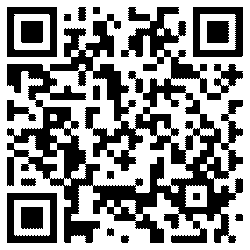
Klösterl-Apotheken-App im App Store
Link zum App Store
https://apps.apple.com/us/app/kl%C3%B6sterl-apotheke/id6745879275
oder direkt über den QR-Code scannen
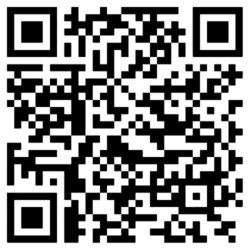
Klösterl-Apotheken-App im Google Play Store
Link zum Google Play Store
https://play.google.com/store/apps/details?id=de.noventi.kloesterl
oder direkt über den QR-Code scannen
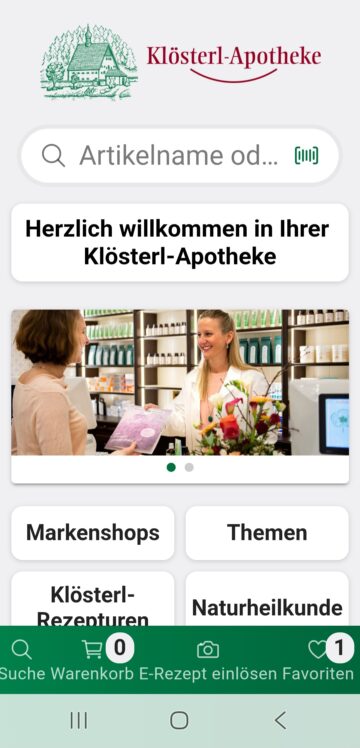
Allgemeine Informationen
Wichtig
Um E-Rezepte einlösen zu können, müssen Sie in der Klösterl-App registriert bzw. angemeldet sein.
App herunterladen und öffnen
Registrieren Sie sich in der App oder melden Sie sich mit Ihrem Benutzernamen und Passwort des Klösterl-Shops an.
Die Klösterl-App hat die gleichen Funktionen wie unser Klösterl-Shop, inklusive des Produktsortiments und des Bestellablaufs.
Stellen Sie sicher, dass Ihr Smartphone NFC-fähig ist
Diese Funktion wird zum Scannen der Gesundheitskarte benötigt. Nicht alle Smartphones unterstützen die NFC-Technologie. NFC steht für „Near Field Communication”. Diese Funktion kann über die Einstellung des Smartphones aktiviert werden.
E-Rezept einlösen auswählen
Jetzt haben Sie die Möglichkeiten auszuwählen:
- Gesundheitskarte scannen
- Kamera verwenden – E-Rezept mit der Kamera scannen
- Datei-Upload – E-Rezept als PDF oder Bild hochladen
Gesundheitskarte scannen
Folgen Sie nun der Anweisung der App
- Mobilfunknummer über einen Code per SMS bestätigen
Die angezeigte Mobilfunknummer prüfen über den Button „SMS senden“ bestätigen. Sie erhalten danach einen 6-stelligen Code, den Sie im nachfolgenden Schritt eingeben müssen.
- Eingabe der 6-stelligen Zugangsnummer (CAN)
Die „CAN-Nummer“ auf der elektronischen Gesundheitskarte (eGK) ist eine sechsstellige Nummer, die für die kontaktlose Nutzung der Karte benötigt wird. Sie dient als zusätzliche Zugangsberechtigung und wird benötigt, um eine sichere, verschlüsselte Verbindung zwischen der eGK und einem Lesegerät (z.B. Smartphone) herzustellen. Die CAN verhindert den missbräuchlichen Zugriff Dritter auf die Kartendaten.
Die CAN-Nummer befindet sich auf der Vorderseite der eGK, meist oben rechts unter dem Schriftzug „Gesundheitskarte“ oder unter den Deutschlandfarben. Manchmal ist auch ein NFC-Symbol (für Near Field Communication) auf der Karte abgebildet, welches die kontaktlose Nutzungsmöglichkeit kennzeichnet.
- Wie scanne ich nun meine Gesundheitskarte?
Um Ihre elektronische Gesundheitskarte (eGK) zu scannen, halten Sie diese bei Android-Geräten in der Regel an die Rückseite, bei iPhones normalerweise auf das Display Ihres Smartphones. Achten Sie darauf, dass die NFC-Schnittstelle (Funksymbol) Ihres Smartphones richtig ausgerichtet ist. Bei iPhones befindet sich diese meist oben rechts, bei Android-Geräten eher mittig.
- Kontrolle der Daten
Nach dem Scan sollten Ihre Daten angezeigt werden.
- E-Rezept in den Warenkorb legen
Falls ein E-Rezept auf der Karte gespeichert ist, kann dieses nun dem Warenkorb hinzugefügt werden. - Bestellvorgang beenden
Kurzanweisung Gesundheitskarte scannen
- Registrieren Sie sich in der Klösterl-App oder melden Sie sich mit bestehendem Benutzername und Passwort des Klösterl-Shops an
- „E-Rezept einlösen“ auswählen
- Folgen Sie nun den Anweisungen der App
- Mobilfunknummer über einen Code per SMS bestätigen
- Eingabe der 6-stelligen Zugangsnummer (CAN)
- Weiter zum Scannen
- Richtige Positionierung: Die eGK (elektronische Gesundheitskarte) muss richtig an der NFC-Schnittstelle positioniert sein
- Halten Sie die Karte ruhig bis der Scanvorgang abgeschlossen ist und die App die Daten abruft
- E-Rezept in den Warenkorb legen
- Bestellvorgang beenden
Kamera verwenden – E-Rezept mit der Kamera scannen
Sie haben ein E-Rezept-Ausdruck erhalten?
Mit dieser Funktion scannen Sie die QR-Codes auf dem E-Rezept und legen es im Warenkorb ab.
Über den Warenkorb danach den Bestellvorgang beenden.
Datei-Upload - E-Rezept als PDF oder Bild hochladen
Sie haben das E-Rezept digital als PDF oder Bild erhalten?
Mit dieser Funktion können Sie das E-Rezept als Datei-Upload hochladen und in den Warenkorb legen.
Über den Warenkorb danach den Bestellvorgang beenden.
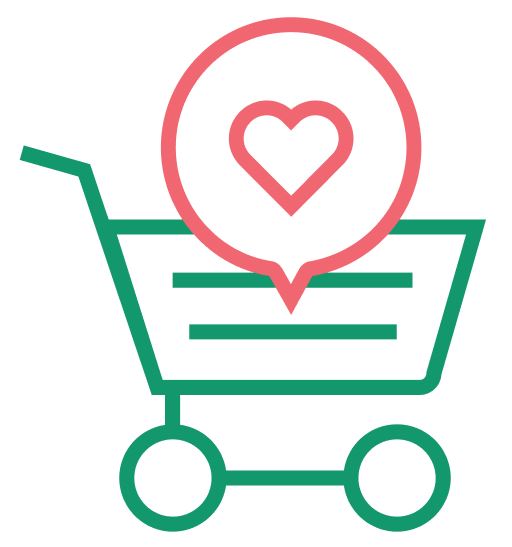
Entdecken Sie unsere Produktvielfalt in der Klösterl-App
In unserer Klösterl-App finden Sie mit über 2500 Produkten eine große Auswahl an
- Klösterl-Eigenrezepturen
- Ausgewählten Markenshops
(wie z.B. Aboca, Ceres, Heel uvm.) - Themenrubriken
(wie z.B. Allergien, Entgiftung, Hormonsystem uvm.) - Naturheilkunde
( wie z. B. Hildegard von Bingen, Aromatherapie uvm.) - Homöopathie
- Nahrungsergänzungsmittel
(wie z. B. Klösterl-Pharma, PE, Orthomol uvm.) - Kosmetik
(wie z.B. Dr. Hauschka Naturkosmetik, Darphin, Caudalie uvm.)
Und natürlich eine große Auswahl an Produkten aus dem gängigen Apothekensortiment.
Viel Spaß beim Stöbern und Shoppen.






